E 10) – Casio YA-D30 Manuel d'utilisation
Page 10
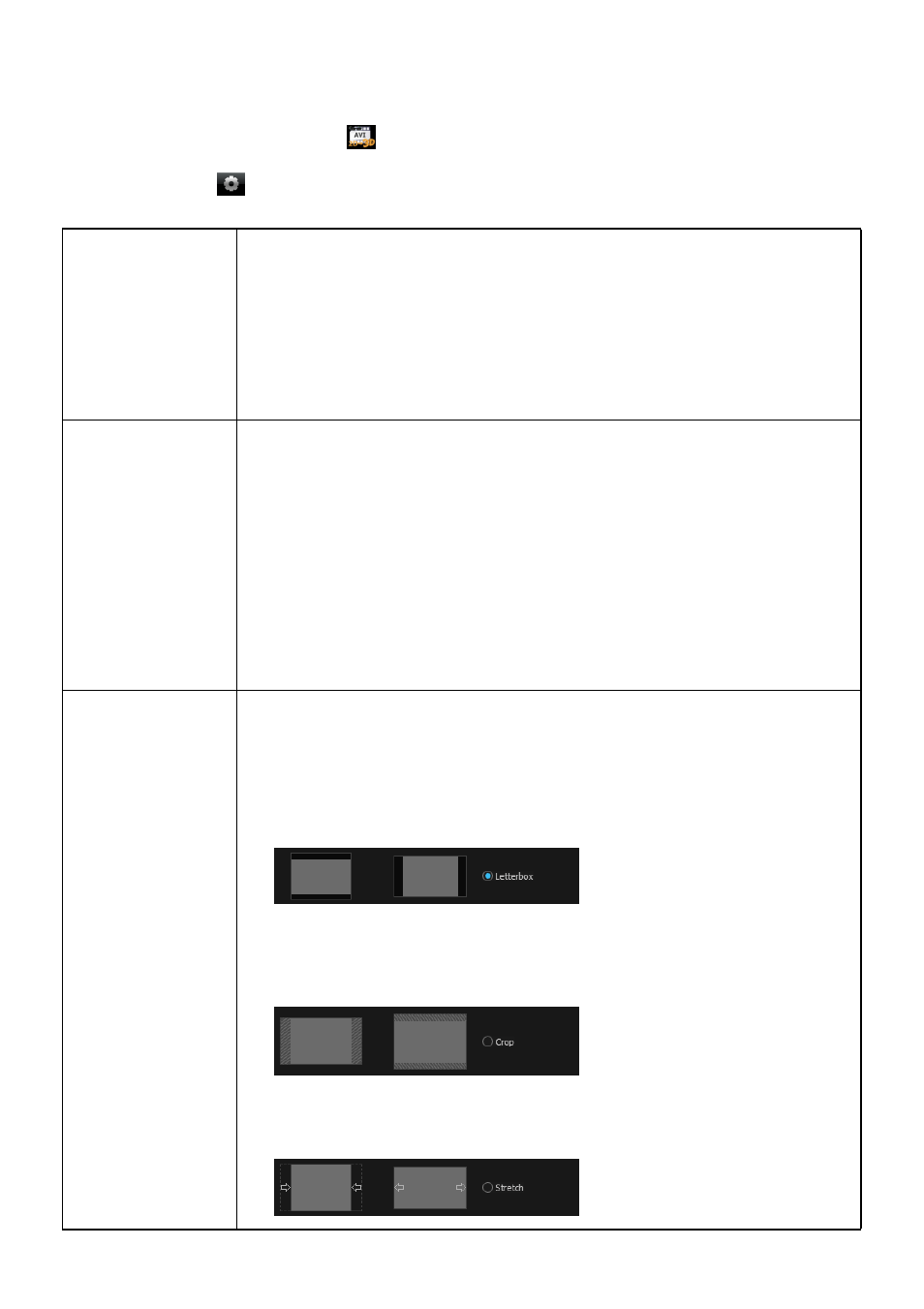
10
Pour changer les réglages de conversion d’un fichier film
1.
Ouvrez le CASIO 3D Converter.
2.
Sous l’icône de dispositif
, cliquez sur « AVI 3D ».
3.
Cliquez sur
pour afficher la boîte de dialogue Paramètres (Settings) puis
effectuer les réglages souhaités.
Onglet [General]
Destination Path (Chemin de destination) :
Destination de la sauvegarde du fichier film obtenu à la suite de la conversion. Réglage
par défaut : CASIO 3D Converter\AVI 3D\, situé dans le dossier « Documents » de
l’utilisateur actuel.
Bouton [Browse] :
Affiche la boîte de dialogue « Rechercher un dossier » pour spécifier le dossier de
destination.
Bouton [Locate] :
Affiche le dossier de sauvegarde actuel.
Onglet [Video]
Profile (Profil) :
Sélectionnez un profil prédéfini ou un profil personnalisé pour définir la résolution, la
qualité et d’autres paramètres pour la conversion du fichier film. Les profils prédéfinis
sont les suivants : Small Size (Petite taille) (320 × 240), Normal Quality (Qualité
normale) (640 × 480), High Quality (Haute qualité) (1024 × 768), Wide Resolution
(Résolution grand écran) (1280 × 720). Pour le détail sur chaque profil, reportez-vous
aux informations dans la boîte de dialogue Paramètres (Settings).
Bouton [New] :
Cliquez pour créer un nouveau profil personnalisé. Pour le détail, reportez-vous à
« Pour créer un nouveau profil » (page 12).
Bouton [Delete] :
Cliquez pour supprimer un profil personnalisé. Pour le détail, reportez-vous à « Pour
supprimer un profil personnalisé. » (page 13).
Onglet [Resample]
Adjust Aspect Ratio (Réglage du format) :
Sélectionnez la méthode de réglage quand le format de la résolution défini comme
profil pour l’image vidéo ne correspond pas au format de l’image originale.
Letterbox (Boîte aux lettres) :
Maintient le format de l’image originale et adapte l’image ajustée à celui-ci. Dans ce
cas, des bandes noires peuvent apparaître sur la gauche et la droite ou au haut ou
au bas de l’image convertie.
Crop (Tronquer) :
Maintient le format de l’image originale en agrandissant l’image convertie
verticalement ou horizontalement. Dans ce cas, une partie de l’image originale peut
être tronquée sur les côtés ou au haut/bas de l’image convertie.
Stretch (Étirer) :
Agrandit l’image originale pour qu’elle corresponde à la taille complète de l’image
convertie.